Ako zakázať proxy server v systéme Windows 11

- 4330
- 1140
- Oskar Bartovič
V niektorých prípadoch môže zahrnutý server proxy do nastavení pripojenia alebo „automatické určenie parametrov“ pre server proxy vedúci k problémom otvárania stránok alebo spomalenie inštalácie pripojenia po zapnutí a reštarte počítača alebo laptop.
V tejto podrobnej inštrukcii, podrobne o tom, ako zakázať server Proxy Server Windows 11 v parametroch alebo ovládacích paneloch, je posledná možnosť k dispozícii v predchádzajúcich verziách systému. Proxy server je vypnutý pre Wi-Fi aj Ethernet.
Zakázanie servera proxy v parametroch Windows 11
Prvým spôsobom, ako vypnúť server Proxy v systéme Windows 11, je použitie nových nastavení rozhrania na pripojenie vlastností v parametroch. Kroky budú nasledujúce:
- Otvorte parametre - sieť a internet alebo kliknite na tlačidlo myši na ikone pripojenia v oblasti upozornení a potom - podľa parametrov siete a internetu “.
- Kliknite na bod „Proxy Server“.

- Odporúčam odpojiť položku „Automaticky určte parametre“ a potom pomocou tlačidla „Nastavenia“ zakázať scenár nastavení servera Proxy (ak je povolený).
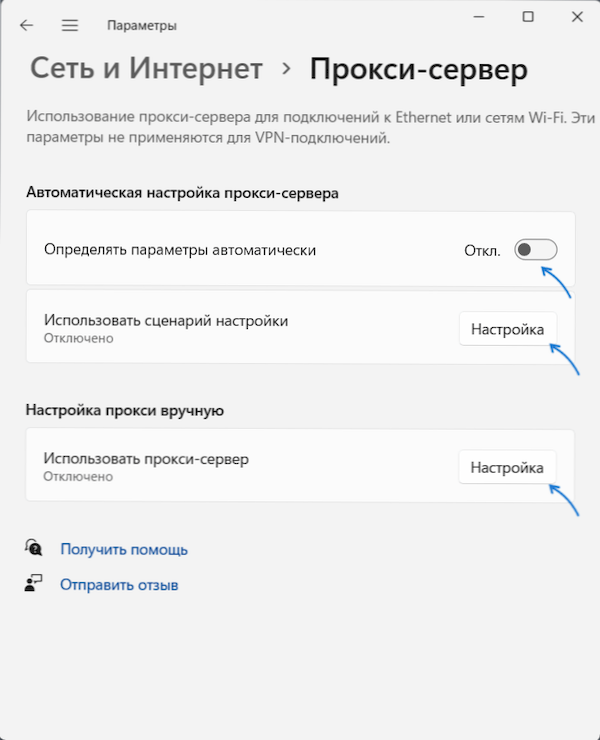
- Ak chcete vypnúť použitie servera proxy (ak je zapnutý), kliknite na tlačidlo „Nastavenia“ v bode „Použite server Proxy“ a v nasledujúcom okne nastavte prepínač na „Opt.„
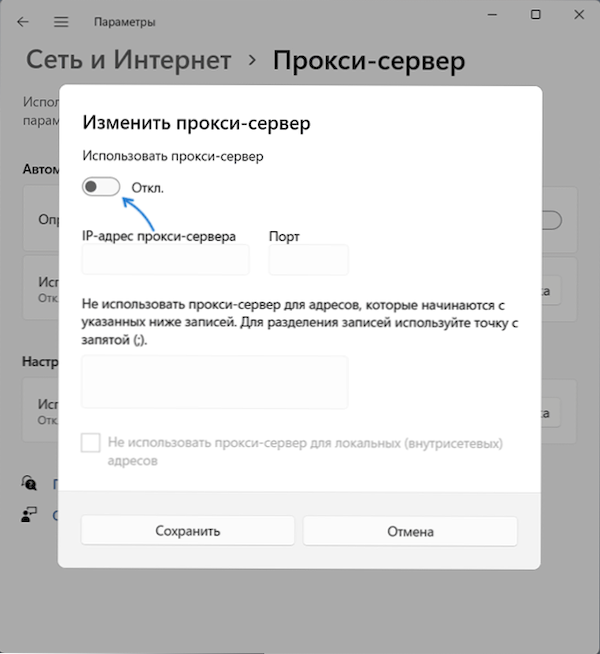
Toto je použitie proxy servera na úrovni systému (riešenia tretích strán môžu naďalej fungovať) na pripojenie k internetu bude zakázané.
Poznámka: Scenár je možný, keď je server proxy zakázaný a funkcia „Automatická definícia parametrov“ je povolená, zatiaľ čo pripojenie na internet sa správa, akoby bol server proxy zapnutý a nedostupný. Malo by sa na to pamätať na to a na predpoklady, že príčinou problémov so sieťou je proxy server, nezabudnite túto možnosť odpojiť.
Ako deaktivovať proxy server na ovládacom paneli
Metóda odpojenia servera proxy prostredníctvom ovládacieho panela pracujúceho v predchádzajúcich verziách systému a pokračuje v práci v systéme Windows 11. Potrebné akcie:
- Otvorte ovládací panel (a prepnite pole „Zobraziť“ vpravo na „ikony“). Môže to byť užitočné tu: Ako otvoriť ovládací panel systému Windows 11.
- Na ovládacom paneli otvorte položku „Vlastnosti prehliadača“.
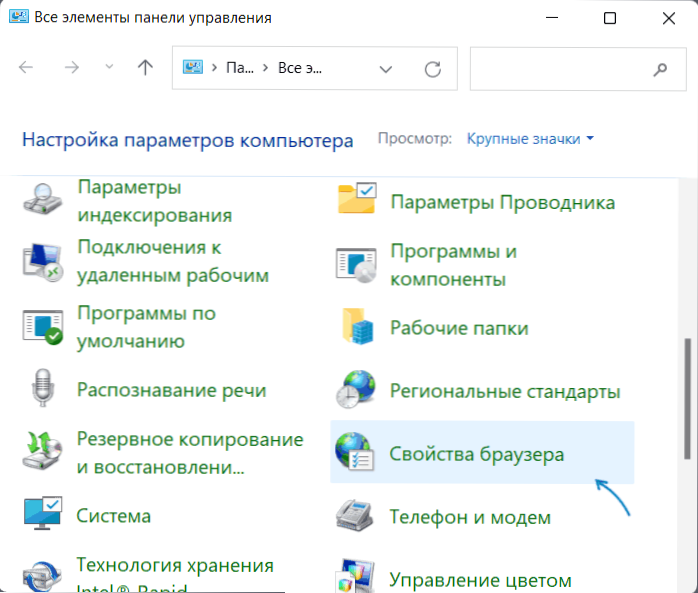
- V otvorenom okne prejdite na kartu „Pripojenie“ a potom kliknite na tlačidlo „Nastavenia siete“.
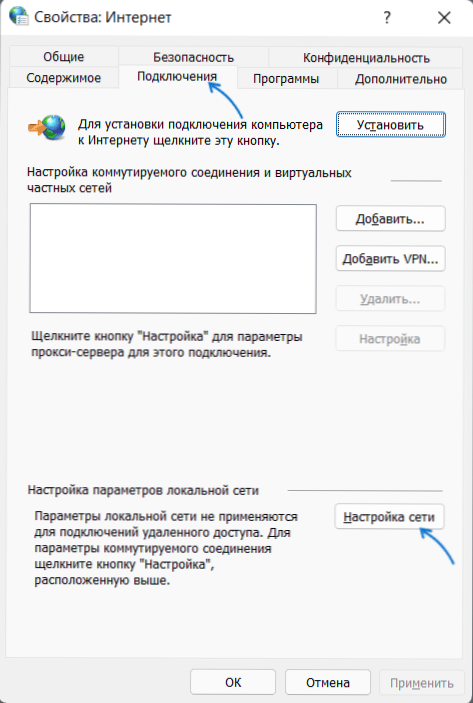
- Odstráňte všetky značky (vrátane „automatickej definície parametrov“).
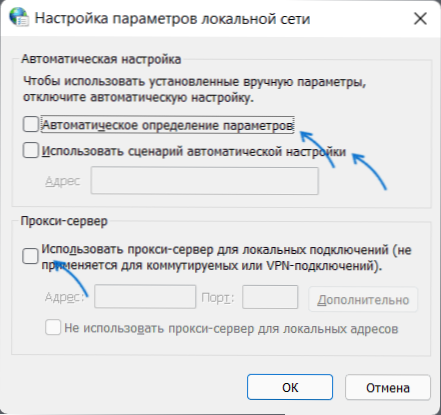
- Kliknutím na tlačidlo OK použite nastavenia vyrobené.
To je miesto, kde je vyplnenie servera Proxy Server Windows 11 dokončené a ak sú nejaké problémy pri prevádzke siete a internetu spôsobené týmto faktorom, budú eliminované.
- « Ako odstrániť priečinok Windows.Starý v systéme Windows 11
- Terminál Windows 11 sa neotvára alebo parametre terminálu sa neotvárajú »

